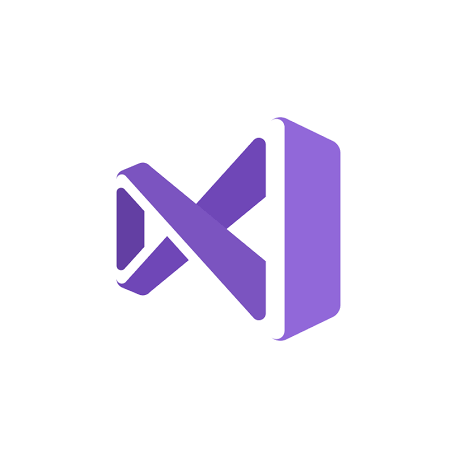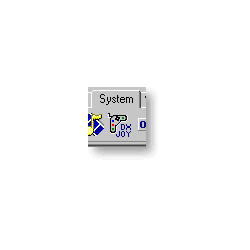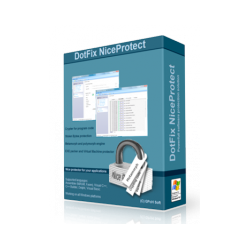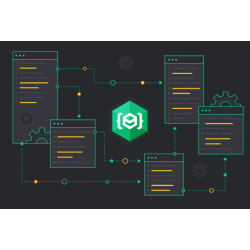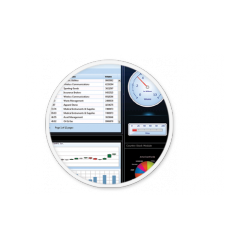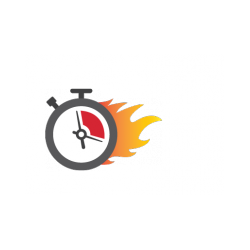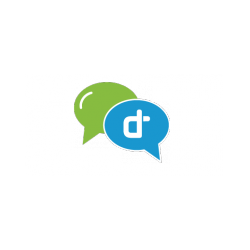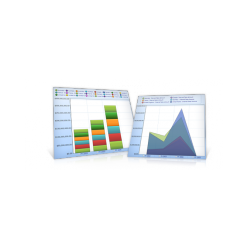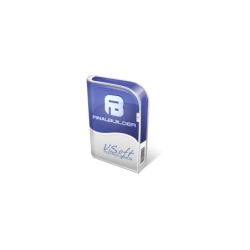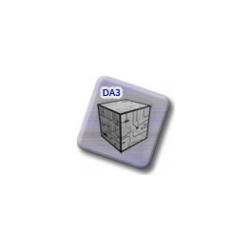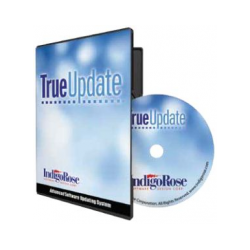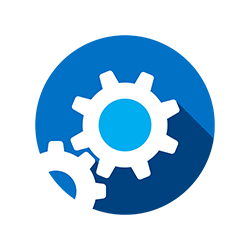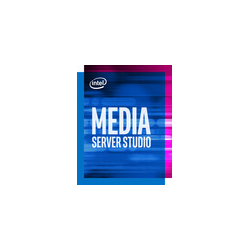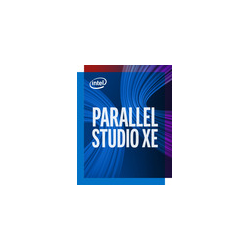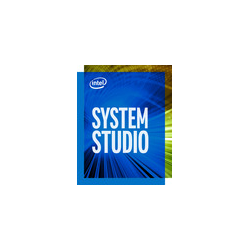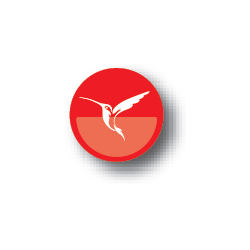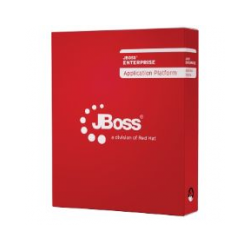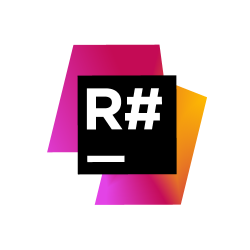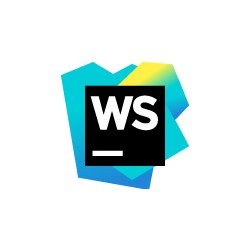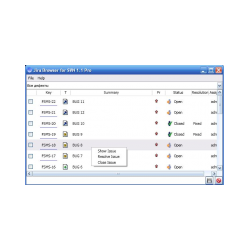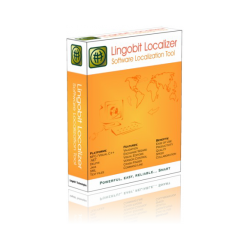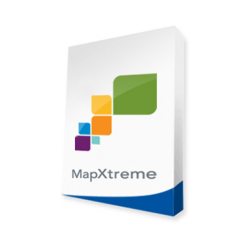Visual Studio Community 2019
New product
Môi trường phát triển tích hợp Visual Studio là một bệ phóng sáng tạo mà bạn có thể sử dụng để chỉnh sửa, gỡ lỗi và xây dựng mã, sau đó xuất bản một ứng dụng. Hơn và hơn trình soạn thảo và trình gỡ lỗi tiêu chuẩn mà hầu hết các IDE cung cấp
Với Visual Studio 2019, bạn sẽ nhận được các công cụ và dịch vụ tốt nhất trong lớp cho mọi nhà phát triển, mọi ứng dụng và mọi nền tảng. Cho dù bạn đang sử dụng Visual Studio lần đầu tiên hoặc bạn đã sử dụng nó trong nhiều năm, có rất nhiều điều thích ở phiên bản mới nhất của chúng tôi!
Đây là bản tóm tắt cấp cao về những gì mới, toàn diện:
- Phát triển : Giữ tập trung và hiệu quả với hiệu suất được cải thiện, dọn dẹp mã ngay lập tức và kết quả tìm kiếm tốt hơn.
- Cộng tác : Tận hưởng sự hợp tác tự nhiên thông qua quy trình làm việc đầu tiên của Git, chỉnh sửa và gỡ lỗi thời gian thực và đánh giá mã ngay trong Visual Studio.
- Gỡ lỗi : Đánh dấu và điều hướng đến các giá trị cụ thể, tối ưu hóa việc sử dụng bộ nhớ và chụp ảnh tự động thực hiện ứng dụng của bạn.
Phát triển, xây dựng
Cải thiện tìm kiếm
Trước đây được gọi là Khởi động nhanh, trải nghiệm tìm kiếm mới của chúng tôi nhanh hơn và hiệu quả hơn. Bây giờ, kết quả tìm kiếm xuất hiện linh hoạt khi bạn nhập. Và, kết quả tìm kiếm thường có thể bao gồm các phím tắt cho các lệnh, để bạn có thể dễ dàng ghi nhớ chúng hơn để sử dụng trong tương lai.
Logic tìm kiếm mờ mới sẽ tìm thấy mọi thứ bạn cần, bất kể lỗi chính tả. Vì vậy, cho dù bạn đang tìm kiếm các lệnh, cài đặt, tài liệu hoặc những thứ hữu ích khác, tính năng tìm kiếm mới giúp bạn dễ dàng tìm thấy những gì bạn đang tìm kiếm.
Tái cấu trúc
Có rất nhiều phép tái cấu trúc mới và rất hữu ích trong C # giúp cho việc tổ chức mã của bạn dễ dàng hơn. Chúng hiển thị dưới dạng các đề xuất trong bóng đèn và bao gồm các hành động như chuyển thành viên sang giao diện hoặc lớp cơ sở, điều chỉnh các không gian tên để khớp với cấu trúc thư mục, chuyển đổi các vòng lặp foreach thành các truy vấn Linq, v.v.
Đơn giản chỉ cần gọi các phép tái cấu trúc bằng cách nhấn Ctrl +. và chọn hành động bạn muốn thực hiện.
IntelliCode
Visual Studio IntelliCode tăng cường nỗ lực phát triển phần mềm của bạn bằng cách sử dụng trí tuệ nhân tạo (AI). IntelliCode đào tạo trên 2.000 dự án nguồn mở trên GitHub, mỗi dự án có hơn 100 sao để tạo ra các đề xuất.
Dưới đây là một số cách mà Visual Studio IntelliCode có thể giúp nâng cao năng suất của bạn:
Cung cấp hoàn thành mã nhận biếhủ các mô hìnht ngữ cảnh
Hướng dẫn các nhà phát triển tuân t và phong cách của nhóm của họ
Tìm các vấn đề về mã khó bắt
Đánh giá mã tập trung bằng cách thu hút sự chú ý đến các khu vực thực sự quan trọng
Ban đầu, chúng tôi chỉ hỗ trợ C # khi lần đầu tiên xem trước IntelliCode dưới dạng tiện ích mở rộng cho Visual Studio. Bây giờ, mới trong 16.1 , chúng tôi đã thêm hỗ trợ cho C # và XAML "trong hộp". (Tuy nhiên, hỗ trợ cho C ++ và TypeScript / JavaScript vẫn ở trong bản xem trước.)
Và nếu bạn đang sử dụng C #, chúng tôi cũng đã thêm khả năng huấn luyện một mô hình tùy chỉnh trên mã của riêng bạn.
Dọn mã
Được kết hợp với một chỉ báo sức khỏe tài liệu mới là lệnh dọn sạch mã mới. Bạn có thể sử dụng lệnh mới này để xác định và sau đó sửa cả cảnh báo và đề xuất bằng cách nhấp vào nút.
Bạn cũng có thể lưu các bộ sưu tập các bản sửa lỗi như một hồ sơ. Ví dụ: nếu bạn có một bộ sửa lỗi được nhắm mục tiêu mà bạn áp dụng thường xuyên trong khi mã, và sau đó bạn có một bộ sửa lỗi toàn diện khác để áp dụng trước khi xem xét mã, bạn có thể định cấu hình cấu hình để xử lý các tác vụ khác nhau này.
Kết xuất nhận biết trên màn hình (PMA)
Nếu bạn sử dụng màn hình được cấu hình với các yếu tố tỷ lệ hiển thị khác nhau hoặc kết nối từ xa với máy có các yếu tố tỷ lệ hiển thị khác với thiết bị chính của bạn, bạn có thể nhận thấy rằng Visual Studio trông mờ hoặc hiển thị sai tỷ lệ.
Với việc phát hành Visual Studio 2019, chúng tôi đang biến Visual Studio thành một ứng dụng nhận biết trên màn hình (PMA). Bây giờ, Visual Studio hiển thị chính xác bất kể các yếu tố tỷ lệ hiển thị bạn sử dụng.
Kiểm tra thử
Mới trong 16.2 : Chúng tôi đã cập nhật Test Explorer để cung cấp xử lý tốt hơn các bộ thử nghiệm lớn, lọc dễ dàng hơn, các lệnh dễ khám phá hơn, chế độ xem danh sách phát theo tab và các cột có thể tùy chỉnh cho phép bạn tinh chỉnh thông tin kiểm tra nào được hiển thị.
Lõi .NET
Tính năng mới trong 16.3 : Chúng tôi đã bao gồm hỗ trợ cho .NET Core 3.0. Đa nền tảng, mã nguồn mở và được Microsoft hỗ trợ đầy đủ.
Hợp tác
Quy trình làm việc đầu tiên của Git
Một cái gì đó bạn sẽ nhận thấy khi bạn mở Visual Studio 2019 là cửa sổ bắt đầu mới của nó.
Cửa sổ bắt đầu trình bày cho bạn một số tùy chọn để giúp bạn nhanh chóng viết mã. Trước tiên, chúng tôi đã đặt tùy chọn để sao chép hoặc kiểm tra mã từ repo.
Cửa sổ bắt đầu cũng bao gồm các tùy chọn để mở một dự án hoặc giải pháp, mở một thư mục cục bộ hoặc tạo một dự án mới.
Chia sẻ trực tiếp
Visual Studio Live Share là một dịch vụ dành cho nhà phát triển cho phép bạn chia sẻ một cơ sở mã và bối cảnh của nó với đồng đội và nhận được sự cộng tác hai chiều ngay lập tức từ bên trong Visual Studio. Với Live Share, đồng đội có thể đọc, điều hướng, chỉnh sửa và gỡ lỗi một dự án mà bạn đã chia sẻ với họ và thực hiện một cách liền mạch và an toàn.
Và với Visual Studio 2019, dịch vụ này được cài đặt theo mặc định.
Đánh giá mã tích hợp
Chúng tôi đang giới thiệu một tiện ích mở rộng mới mà bạn có thể tải xuống để sử dụng với Visual Studio 2019. Với tiện ích mở rộng mới này, bạn có thể xem lại, chạy và thậm chí gỡ lỗi các yêu cầu kéo từ nhóm của mình mà không cần rời khỏi Visual Studio. Chúng tôi hỗ trợ mã trong cả kho GitHub và Azure DevOps.
Gỡ lỗi
Hiệu suất tăng
Chúng tôi đã lấy các điểm dừng dữ liệu C ++ độc quyền một lần và điều chỉnh chúng cho các ứng dụng .NET Core.
Vì vậy, cho dù bạn đang mã hóa trong C ++ hay .NET Core, các điểm dừng dữ liệu có thể là một lựa chọn tốt để chỉ đặt các điểm dừng thông thường. Điểm dừng dữ liệu cũng tuyệt vời cho các tình huống như tìm kiếm nơi một đối tượng toàn cầu đang được sửa đổi hoặc được thêm hoặc xóa khỏi danh sách.
Và, nếu bạn là nhà phát triển C ++, người phát triển các ứng dụng lớn, Visual Studio 2019 đã tạo ra các biểu tượng từ Proc, cho phép bạn gỡ lỗi các ứng dụng đó mà không gặp phải các vấn đề liên quan đến bộ nhớ.
Tìm kiếm trong khi gỡ lỗi
Có lẽ bạn đã từng ở đó trước đó, tìm trong cửa sổ Watch để tìm một chuỗi giữa một tập hợp các giá trị. Trong Visual Studio 2019, chúng tôi đã thêm tìm kiếm trong cửa sổ Đồng hồ, Địa phương và Ô tô để giúp bạn tìm các đối tượng và giá trị bạn đang tìm kiếm.
Bạn cũng có thể định dạng cách hiển thị giá trị trong cửa sổ Đồng hồ, Địa phương và Ô tô. Bấm đúp vào một trong các mục trong bất kỳ cửa sổ nào và thêm dấu phẩy (",") để truy cập danh sách thả xuống của các chỉ định định dạng có thể, mỗi mục bao gồm mô tả về hiệu ứng dự định của nó.
Hỗ trợ nội bộ Microsoft Edge
Mới trong 16.2 : Bạn có thể đặt điểm dừng trong ứng dụng JavaScript và bắt đầu phiên gỡ lỗi bằng cách sử dụng trình duyệt Microsoft Edge Insider . Khi bạn làm như vậy, Visual Studio sẽ mở một cửa sổ trình duyệt mới có bật gỡ lỗi, sau đó bạn có thể sử dụng để bước qua ứng dụng JavaScript trong Visual Studio.
Công cụ thuộc tính pinnable
Mới trong 16.4 : Bây giờ, việc xác định các đối tượng bằng các thuộc tính của chúng dễ dàng hơn trong khi gỡ lỗi với công cụ Thuộc tính có thể ghim mới. Chỉ cần di con trỏ lên một thuộc tính bạn muốn hiển thị trong cửa sổ trình gỡ lỗi của cửa sổ Watch, Autos và Locals, chọn biểu tượng ghim và ngay lập tức xem thông tin bạn đang tìm kiếm ở đầu cửa sổ!
Trong tương lai
Chúng tôi cập nhật Visual Studio 2019 thường xuyên với các tính năng mới có thể giúp trải nghiệm phát triển của bạn trở nên tuyệt vời hơn. Để tìm hiểu thêm về những cải tiến mới nhất của chúng tôi, hãy xem Blog của Visual Studio .